Czy mogę zmienić zdjęcie lotnicze projektu?
Możesz zmienić zdjęcie lotnicze swojego projektu (znane również jako zdjęcie „satelitarne"), klikając zdjęcie projektu w lewym górnym rogu:
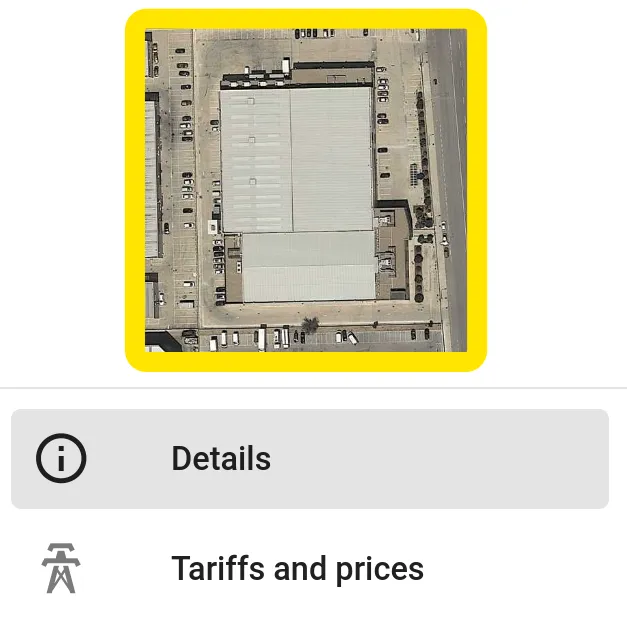
Bazy danych
Możesz wybierać pomiędzy różnymi bazami danych dostępnymi dla tej lokalizacji i wybrać zdjęcie, które najlepiej pasuje do twojego projektu.
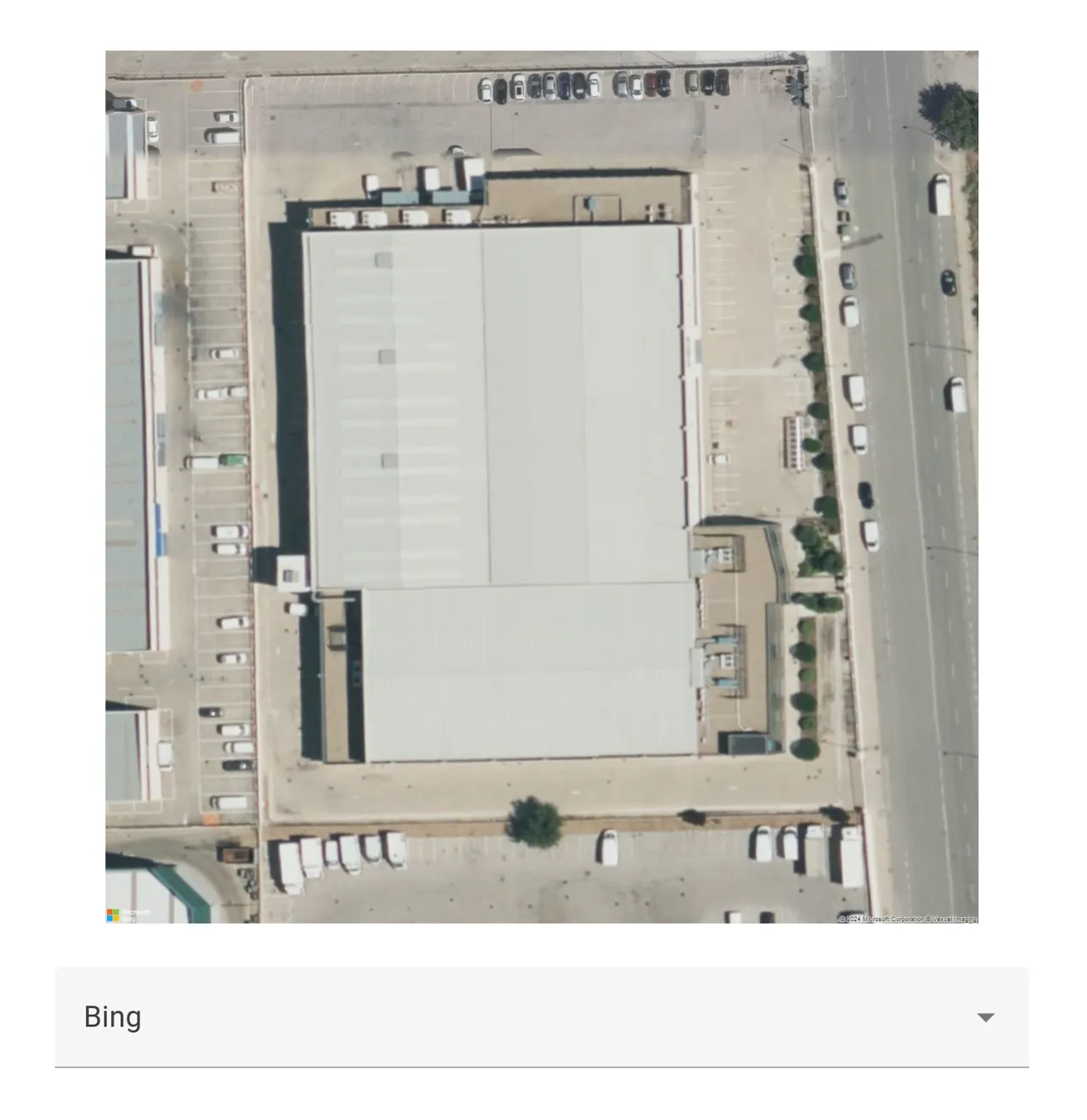
Zazwyczaj znajdziesz co najmniej następujące opcje:
W zależności od lokalizacji projektu dostępne mogą być także inne lokalne bazy danych, takie jak:
Ogólnie ujmując, Google oferuje zdjęcia najwyższej jakości. Jednak lokalne bazy danych mogą dysponować bardziej aktualnymi zdjęciami.
Niestandardowe zdjęcia
Jeśli wybierzesz opcję zdjęcia niestandardowego, będziesz mógł zobaczyć aktualne zdjęcie projektu i najważniejsze informacje na jego temat:
- Rozdzielczość zdjęcia: rozmiar zdjęcia w pikselach
- Rozdzielczość przestrzenna: rozmiar każdego piksela w metrach
Dzięki tym informacjom możesz utworzyć dowolne niestandardowe zdjęcie, upewniając się, że:
- Wygenerowane zdjęcie ma taką samą rozdzielczość jak oryginalne zdjęcie projektu
- Każde zdjęcie/warstwa, którego używasz, ma tę samą rozdzielczość przestrzenną
Przykład zdjęcia nakładki
Nakładka jest stosowana zazwyczaj, kiedy dysponujesz bardziej aktualnym lub lepszej jakości zdjęciem lotniczym lub zdjęciem wykonanym z drona. W takim przypadku najłatwiejszym sposobem aktualizacji zdjęcia projektu jest użycie bieżącego zdjęcia projektu jako podstawy i umieszczenie na nim nowego zdjęcia.
INFO
W tym przykładzie nałożono małe zdjęcie, które całkowicie mieści się wewnątrz oryginalnego zdjęcia projektu. Możesz jednak użyć zdjęcia całkowicie zakrywającego oryginalne zdjęcie projektu, pod warunkiem, że końcowe wyeksportowane zdjęcie zachowa oryginalny rozmiar zdjęcia projektu w pikselach.
Najpierw otwórz oryginalne zdjęcie projektu za pomocą edytora zdjęć:
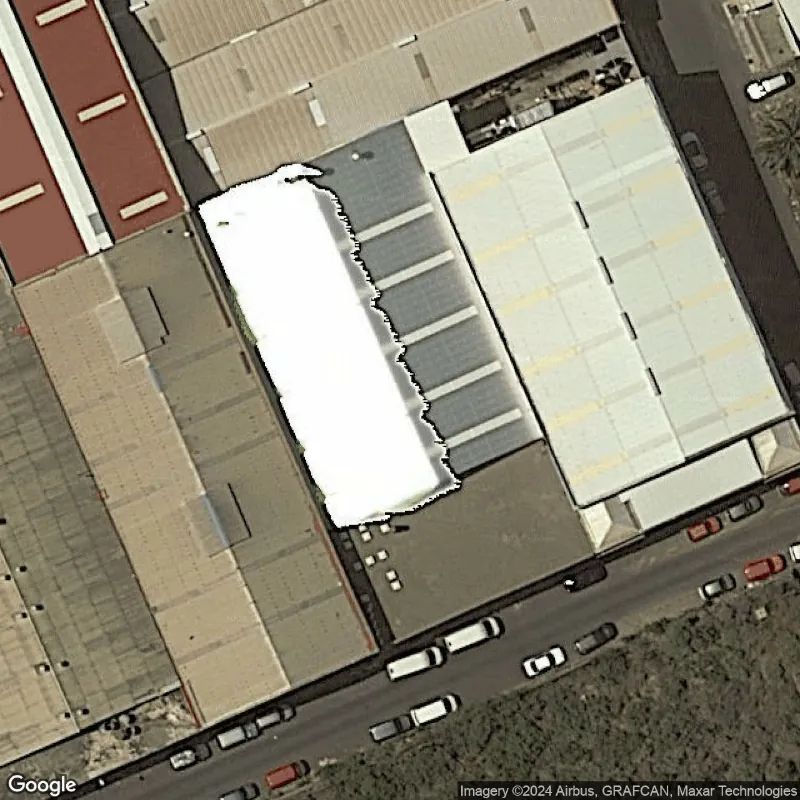
Wklej nową nakładkę zdjęcia jako nową warstwę na oryginalnym zdjęciu i wybierz dwa łatwe do rozróżnienia punkty charakterystyczne jako narożniki:
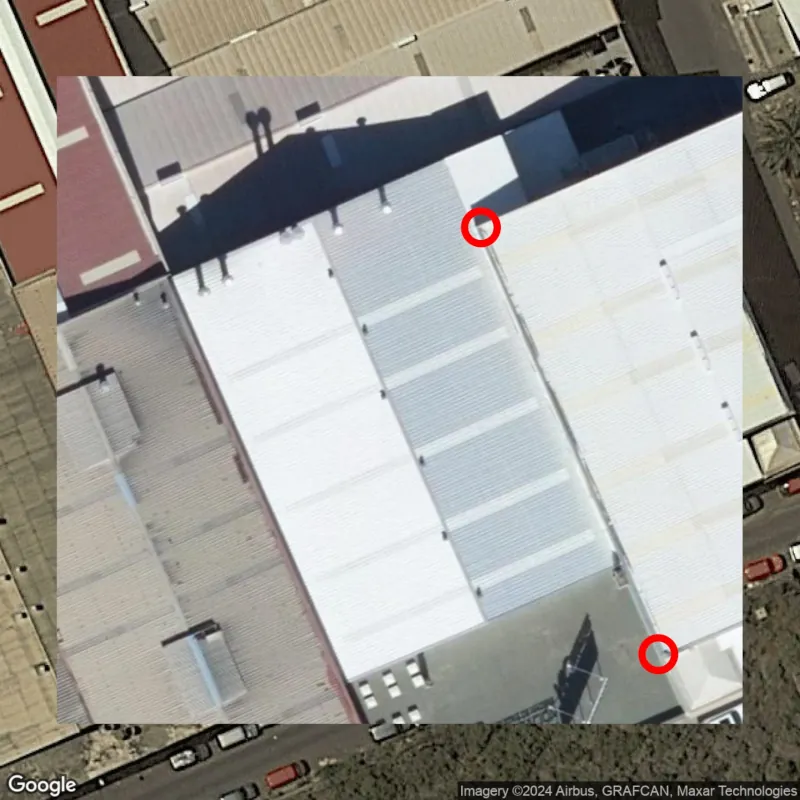
Ustaw obraz nakładki na półprzezroczysty, aby można było go odpowiednio dopasować i zmienić rozmiar:

Za pomocą narzędzia przekształcania w edytorze zdjęć możesz przesuwać te punkty odniesienia, aż zrównają się z oryginalnym zdjęciem:
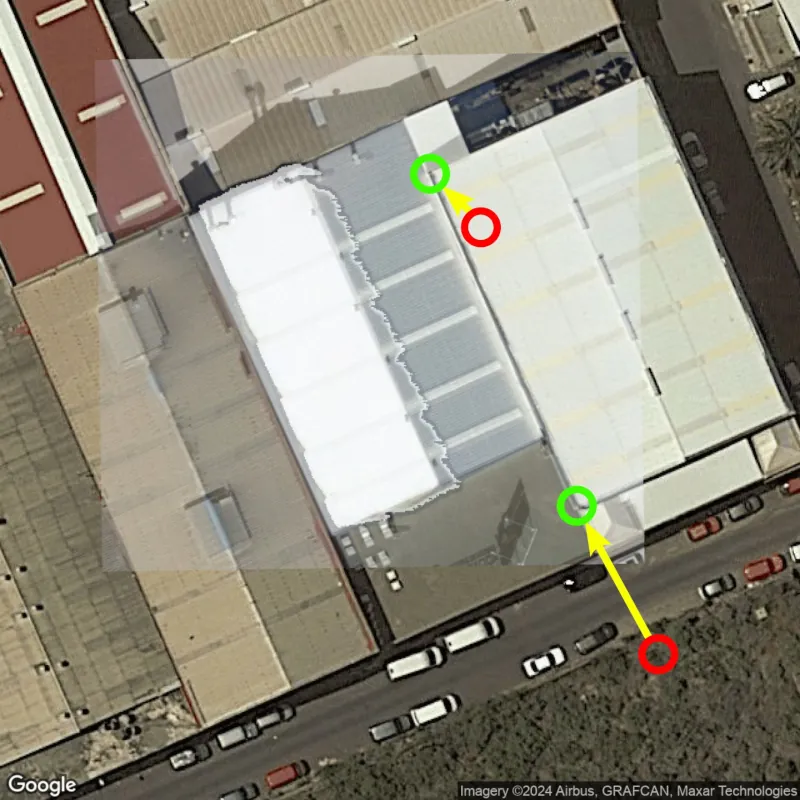
W zależności od przypadku użycia, możesz usunąć przezroczystość przed wyeksportowaniem wyniku jako nowego zdjęcia:
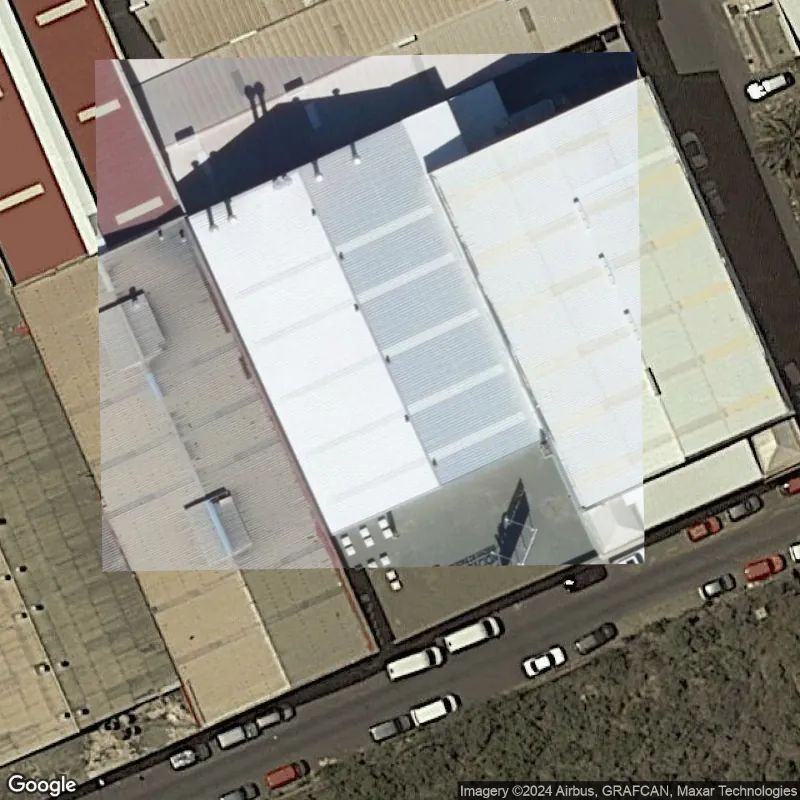
Teraz możesz już przesłać wyeksportowane zdjęcie do wykorzystania w swoim projekcie! 🚀 😊